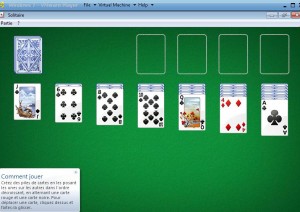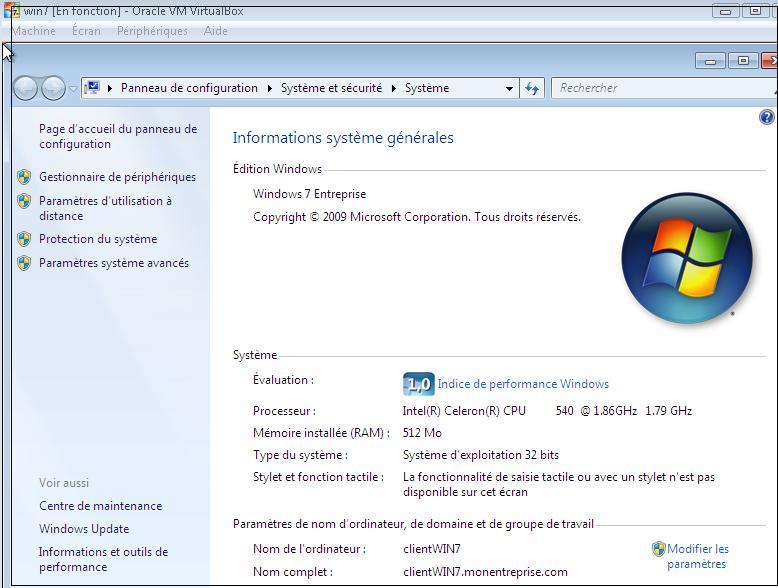SITE EN CONSTRUCTION ET MISE A JOUR
Assistance pc en ligne pour les utilisateurs de windows et internet et des exercices pratiques
Nos objectifs: assister a distance les utilisateurs de windows et internet en premier lieu pour les proches et les amis et plus tard pour toute demande d’assistance en ligne
les prochains exercices seront sur windows 10 et sont en preparation
exercices realisees il y a longtemps a titre de documentation
serveur 2008 standard nom:s2008 domaine:monentreprise.com
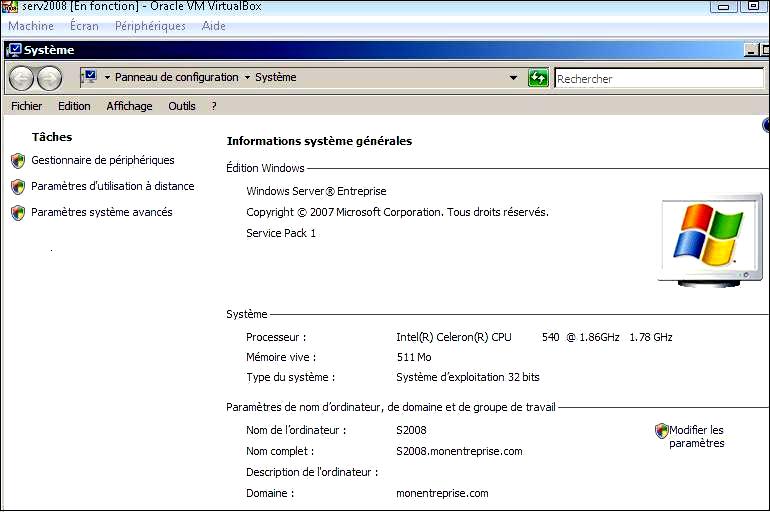 le poste de travail: windows7enterprise(version d’evaluation) :clientWIN7
le poste de travail: windows7enterprise(version d’evaluation) :clientWIN7

Autre machines virtuelles avec Vmware Player windows 8.1 entreprise et windows server 2012
exemples d’exercices
1.comment utiliser applocker
Applocker est une fonctionnalite de windows7professnionnel,integral et entreprise Le but de l’exercice est de restreindre aux utilisateurs par exemple l’ utilisateur « raymond » l’acces au programme « JEUX » à l’exeption du jeu » solitaire » qui sera autorise 1.cliquez sur demarrer→ et dans recherche →gpedit,puis→configuration ordinateur→parametres de securite→strategie de controle d’application enfin→applocker 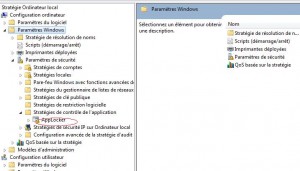
2.cliquer→ configurer la mise en application des regles dans le volet à droite 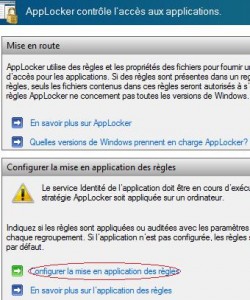
3. dans fenetre:proprietes d’applocker cliquez→ regles de l’executable et cochez →configure puis→ ok 
4.dans applocker etdans champ vue d’ensemble cliquez →regles de l’executable 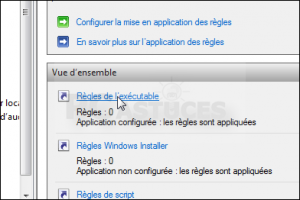
5.dans fenetre editeur de strategie de groupe locale et menu action cliquez→ creer une regle 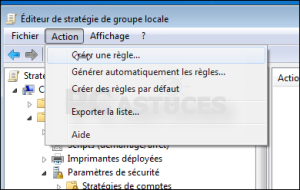
6.cochez→ ignorer cette page par default dans fenetre creer regles de l’executable puis→ suivant 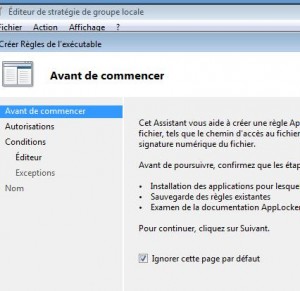 6.cochez dans action→ refuse puis →selectionner
6.cochez dans action→ refuse puis →selectionner 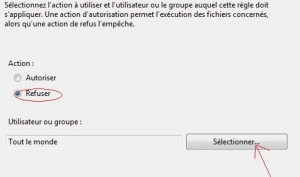
7.dans fenetre selectionner un utilisateur ou un groupe cliquer sur→ avance 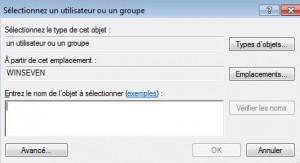
8.apres l’action avance cliquez sur→rechercher puis dans resultats recherche selectionner→raymond →WINSEVENet on arrive dans fenetre selectionnez un utilisateur ou un groupe 
9.selectionnez →chemin d’acces 
10.ensuite cliquez bouton→parcourir les dossiers 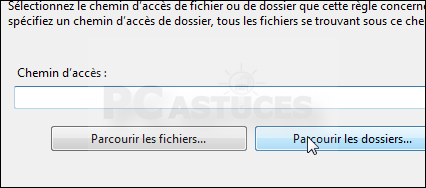
11.dans fenetre rechercher un dossier selectionnez →microsoft game le but est de bloquer pour l’utilisateur « raymond » tous les jeux contenus dans microsoft game:echecs,freecell…sauf lejeu solitaire(execption) 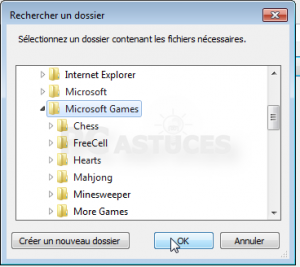
12.specifier le chemin d’acces→s%programfile%\microsoft games 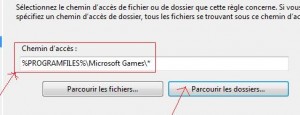
13.on va definir l’exeption pour « solitaire » cliquez→chemin d’acces→ajouter 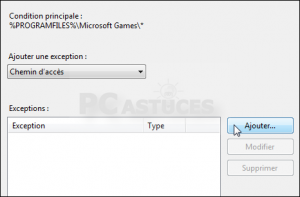
14.remplir le chemin d’acces pour l’exeption→%programfiles%\microsoft games\solitaire f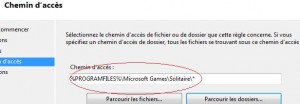
15.on va decrire une description de la regle  16.cliquez oui pour les regles par defaut
16.cliquez oui pour les regles par defaut 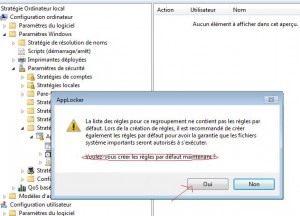 17.on va demarer le service applocker pour appliquer les regles à l’utilisateur « raymond »cliquez→demarer→dans recherche tapez→services.msc c
17.on va demarer le service applocker pour appliquer les regles à l’utilisateur « raymond »cliquez→demarer→dans recherche tapez→services.msc c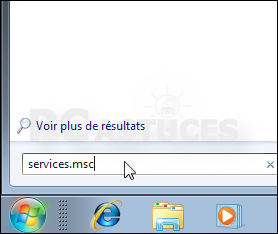 .
.
18.selectionner→identite de l’application 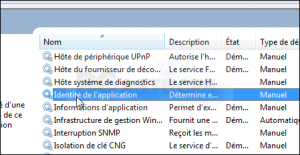 f19.cliquez →type de demarrage→ automatique→ demarer h
f19.cliquez →type de demarrage→ automatique→ demarer h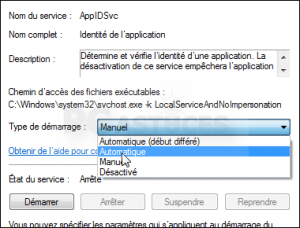 h
h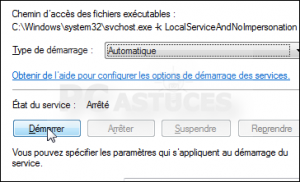 h
h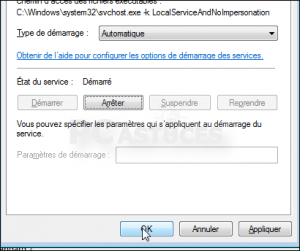
21.l’utilisateur »raymond » essaie d’ouvrir par exemple chess et on a le message de blocage 
22.il va maintenant ouvrir le jeu »solitaire » et ça passe fin de l’exercice